制作碎片效果的方法有很多,用仿制图章工具配合喷溅笔刷制作是最快的;制作的时候只需要在合适的位置复制碎片到附近区域,再加好镂空效果即可。
最终效果

1、教程开始之前,我们先来定义一款笔刷;在下图上面鼠标右键,选择“图片另存为”,并保存到本机。

2、打开PS软件,在本机打开刚才保存的图片素材,如下图。
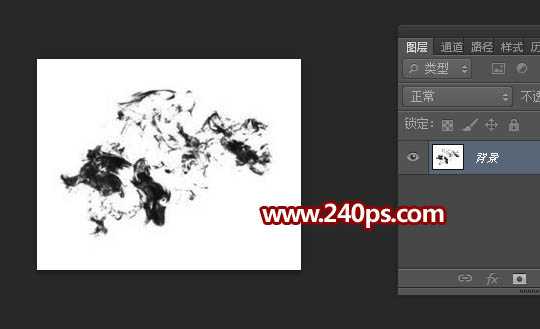
3、选择菜单:编辑 > 定义画布预设,在弹出的对话框命名,然后确定后。
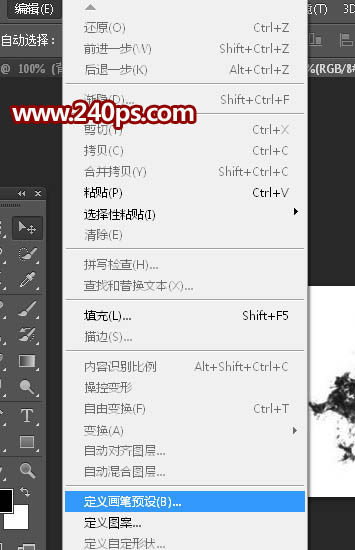
4、点击下面的图片,打开背景素材大图,然后保存素材大图到本机,并用PS打开。


5、在工具箱我们找到“仿制图章工具”,如下图,快捷键是“S”。

6、在属性栏的画笔预设里面选择刚才定义的画笔,如下图。
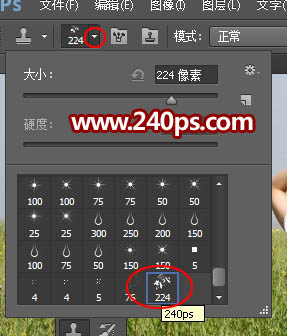
7、在属性栏把模式设置为“正常”,不透明度及流量都设置为100%,样本选择“所有图层”,如下图。

8、新建一个空白图层,如下图。

9、按左右中括号键调整笔刷大小,这里暂时设置90像素左右,如下图。

10、按住Alt键然后在下图红圈的紫色区域点一下取样。

上一页12 下一页 阅读全文
最终效果

1、教程开始之前,我们先来定义一款笔刷;在下图上面鼠标右键,选择“图片另存为”,并保存到本机。

2、打开PS软件,在本机打开刚才保存的图片素材,如下图。
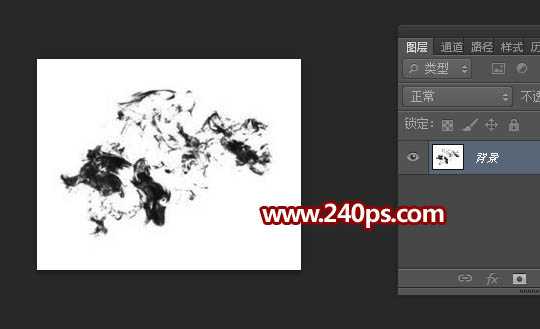
3、选择菜单:编辑 > 定义画布预设,在弹出的对话框命名,然后确定后。
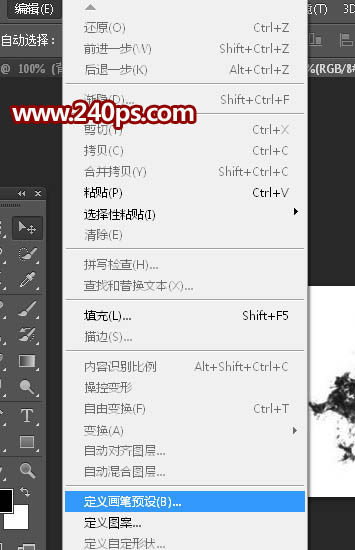
4、点击下面的图片,打开背景素材大图,然后保存素材大图到本机,并用PS打开。


5、在工具箱我们找到“仿制图章工具”,如下图,快捷键是“S”。

6、在属性栏的画笔预设里面选择刚才定义的画笔,如下图。
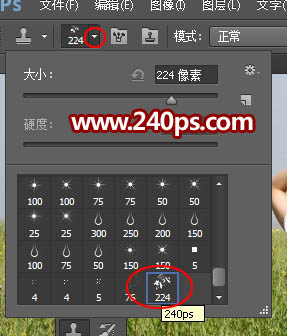
7、在属性栏把模式设置为“正常”,不透明度及流量都设置为100%,样本选择“所有图层”,如下图。

8、新建一个空白图层,如下图。

9、按左右中括号键调整笔刷大小,这里暂时设置90像素左右,如下图。

10、按住Alt键然后在下图红圈的紫色区域点一下取样。

上一页12 下一页 阅读全文
标签:
仿制图章工具,喷溅笔刷,人物
免责声明:本站文章均来自网站采集或用户投稿,网站不提供任何软件下载或自行开发的软件!
如有用户或公司发现本站内容信息存在侵权行为,请邮件告知! 858582#qq.com
暂无“Photoshop利用仿制图章工具与喷溅笔刷快速给外景人物加上打散碎片”评论...
RTX 5090要首发 性能要翻倍!三星展示GDDR7显存
三星在GTC上展示了专为下一代游戏GPU设计的GDDR7内存。
首次推出的GDDR7内存模块密度为16GB,每个模块容量为2GB。其速度预设为32 Gbps(PAM3),但也可以降至28 Gbps,以提高产量和初始阶段的整体性能和成本效益。
据三星表示,GDDR7内存的能效将提高20%,同时工作电压仅为1.1V,低于标准的1.2V。通过采用更新的封装材料和优化的电路设计,使得在高速运行时的发热量降低,GDDR7的热阻比GDDR6降低了70%。
更新动态
2025年04月05日
2025年04月05日
- 小骆驼-《草原狼2(蓝光CD)》[原抓WAV+CUE]
- 群星《欢迎来到我身边 电影原声专辑》[320K/MP3][105.02MB]
- 群星《欢迎来到我身边 电影原声专辑》[FLAC/分轨][480.9MB]
- 雷婷《梦里蓝天HQⅡ》 2023头版限量编号低速原抓[WAV+CUE][463M]
- 群星《2024好听新歌42》AI调整音效【WAV分轨】
- 王思雨-《思念陪着鸿雁飞》WAV
- 王思雨《喜马拉雅HQ》头版限量编号[WAV+CUE]
- 李健《无时无刻》[WAV+CUE][590M]
- 陈奕迅《酝酿》[WAV分轨][502M]
- 卓依婷《化蝶》2CD[WAV+CUE][1.1G]
- 群星《吉他王(黑胶CD)》[WAV+CUE]
- 齐秦《穿乐(穿越)》[WAV+CUE]
- 发烧珍品《数位CD音响测试-动向效果(九)》【WAV+CUE】
- 邝美云《邝美云精装歌集》[DSF][1.6G]
- 吕方《爱一回伤一回》[WAV+CUE][454M]
